MỤC LỤC
I. Định Tuyến Tĩnh
1. Định Nghĩa
2. Cơ Chế Hoạt Động
3. Ưu Và Nhược Điểm
4. Các Loại Định Tuyến Tĩnh
II. VLAN Routing
1. Định Nghĩa
2. Ưu Và Nhược Điểm
3. Phương Pháp Routing VLAN
I. Định Tuyến Tĩnh
1. Định Nghĩa
Định tuyến tĩnh (Static Routing) là phương pháp cấu hình tuyến đường cố định trên router một cách thủ công, không sử dụng giao thức định tuyến động. Trong định tuyến tĩnh, quản trị viên mạng phải chỉ định rõ đường đi cho các gói tin dựa trên địa chỉ mạng đích, subnet mask và địa chỉ next-hop hoặc interface ra.Đặc điểm của định tuyến tĩnh:
- Không thay đổi trừ khi được cấu hình lại thủ công.
- Phù hợp với các mạng nhỏ, đơn giản hoặc các tuyến đường đặc biệt (default route, backup route).
- Tiêu tốn ít tài nguyên hệ thống hơn so với định tuyến động.
2. Cơ Chế Hoạt Động
Khi một gói tin cần được gửi đi, router sẽ kiểm tra bảng định tuyến để tìm tuyến đường phù hợp. Nếu không tìm thấy tuyến đường cụ thể cho địa chỉ đích, router sẽ:- Tìm tuyến đường tĩnh có sẵn: Nếu có, nó sẽ chuyển gói tin qua next-hop hoặc interface đã được cấu hình.
- Kiểm tra tuyến mặc định (Default Route, nếu có): Nếu không có tuyến cụ thể, gói tin sẽ được gửi qua tuyến mặc định (nếu được cấu hình).
- Gói tin bị loại bỏ: Nếu không tìm thấy tuyến nào phù hợp, router sẽ hủy bỏ gói tin và có thể gửi thông báo ICMP "Destination Unreachable" về nguồn.
3. Ưu Và Nhược Điểm
Ưu điểm:- Tiết kiệm tài nguyên hệ thống: Không tiêu tốn CPU, RAM hoặc băng thông để tính toán đường đi như các giao thức định tuyến động (OSPF, EIGRP, RIP).
- Tăng tính bảo mật: Chỉ những tuyến đường được cấu hình sẵn mới được sử dụng, tránh bị học các route không mong muốn từ các router khác.
- Dễ kiểm soát và dự đoán: Do quản trị viên thiết lập thủ công, nên có thể kiểm soát chính xác đường đi của dữ liệu mà không phụ thuộc vào các thuật toán định tuyến động.
- Hoạt động ổn định: Không bị ảnh hưởng bởi sự thay đổi liên tục của bảng định tuyến như khi sử dụng giao thức định tuyến động.
- Phù hợp với mạng nhỏ và tuyến cố định: Nếu mạng đơn giản hoặc chỉ có một số tuyến cần định tuyến cố định, thì định tuyến tĩnh là lựa chọn hiệu quả và dễ triển khai.
- Mất thời gian cấu hình và bảo trì: Khi mạng mở rộng, quản trị viên phải cấu hình thủ công từng tuyến đường, dẫn đến khó quản lý và dễ sai sót.
- Không tự động thích nghi với sự thay đổi: Nếu có sự cố (như đứt cáp, thiết bị hỏng), định tuyến tĩnh không thể tự động cập nhật, cần phải thay đổi thủ công.
- Không hiệu quả cho mạng lớn: Trong hệ thống lớn, việc quản lý hàng trăm hoặc hàng nghìn tuyến tĩnh là gần như không khả thi, trong khi định tuyến động có thể tự động tối ưu đường đi.
- Khó khắc phục sự cố: Khi có lỗi, việc tìm ra và chỉnh sửa một tuyến tĩnh sai có thể tốn nhiều thời gian hơn so với các giao thức định tuyến động có cơ chế tự điều chỉnh.
4. Các Loại Định Tuyến Tĩnh
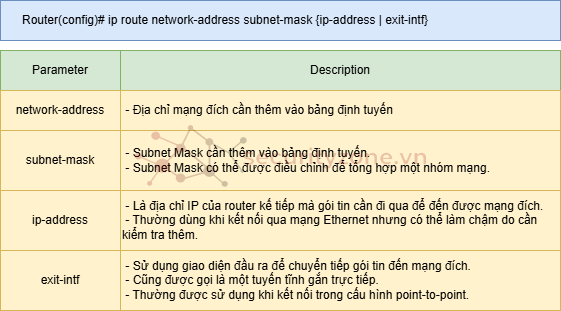
a. Standard Static Route
- Là tuyến tĩnh thông thường, được cấu hình thủ công để chỉ định đường đi từ một mạng này đến một mạng khác.
- Bạn cung cấp địa chỉ mạng đích và địa chỉ IP của next-hop (router tiếp theo) hoặc interface (giao diện) đầu ra.
- Ví dụ:
Router(config)# ip route 192.168.2.0 255.255.255.0 192.168.1.1
- Nghĩa là: Mọi gói tin gửi đến mạng 192.168.2.0/24 sẽ được chuyển qua địa chỉ IP 192.168.1.1
b. Default Static Route
- Dùng khi không có tuyến cụ thể nào khớp với địa chỉ đích của gói tin, nó sẽ chuyển tiếp gói tin đến một địa chỉ gateway mặc định.
- Thường dùng để kết nối với Internet hoặc một router tổng.
- Nó có địa chỉ mạng đích là 0.0.0.0 và subnet mask là 0.0.0.0, có nghĩa là "tất cả các mạng."
- Ví dụ:
Router(config)# ip route 0.0.0.0 0.0.0.0 192.168.1.1
- Nghĩa là: Mọi gói tin không có route cụ thể sẽ được gửi qua 192.168.1.1
c. Summary Static Route
- Dùng để gộp nhiều tuyến đường nhỏ thành một tuyến lớn hơn, giúp tối ưu bảng định tuyến.
- Giảm tải cho router khi xử lý định tuyến.
- Ví dụ:
Router(config)# ip route 192.168.0.0 255.255.252.0 192.168.1.1
- Nghĩa là: Nếu bạn có các mạng 192.168.0.0/24, 192.168.1.0/24, 192.168.2.0/24, bạn có thể tóm tắt chúng thành 192.168.0.0/22.
d. Floating Static Route
- Dùng để tạo tuyến dự phòng (backup route) với AD (Administrative Distance) cao hơn tuyến chính, chỉ hoạt động khi tuyến chính bị mất.
- Thường dùng để dự phòng cho các tuyến động như OSPF, EIGRP.
- Khi đường dẫn chính hoạt động, định tuyến động hoặc tĩnh với AD thấp hơn sẽ được sử dụng.
- Khi đường dẫn chính bị lỗi, định tuyến tĩnh dự phòng với AD cao hơn sẽ được kích hoạt.
- Ví dụ:
Router(config)# ip route 192.168.2.0 255.255.255.0 192.168.1.1
Router(config)# ip route 192.168.2.0 255.255.255.0 192.168.3.1 10
- Nghĩa là:
- Tuyến chính đến 192.168.2.0/24 dùng 192.168.1.1. (Đường dẫn chính, AD mặc định là 1).
- Nếu tuyến chính bị mất, router sẽ dùng tuyến dự phòng qua 192.168.3.1 với AD = 10.
II. VLAN Routing
1. Định Nghĩa
Ở bài viết lý thuyết #2 mình đã nói về lý thuyết của VLAN, các bạn có thể xem lại phần 3 của bài viết này nhé: [Lý Thuyết] #2: Tìm Hiểu Layer 2 Address Và Hoạt Động Của Switch, VLAN, Access, TrunkingTại sao cần định tuyến giữa VLAN?
- Vì các VLAN riêng biệt không thể giao tiếp trực tiếp, cần một Router hoặc Layer 3 Switch để định tuyến giữa chúng.
2. Ưu Và Nhược Điểm
Ưu điểm:- Cải thiện hiệu suất mạng: Giảm broadcast domain, giúp tối ưu băng thông và giảm tắc nghẽn.
- Tăng cường bảo mật: Mỗi VLAN có thể được cách ly, hạn chế truy cập trái phép.
- Quản lý linh hoạt: Dễ dàng di chuyển, thay đổi thiết bị trong cùng VLAN mà không cần thay đổi cấu trúc vật lý.
- Hỗ trợ phân đoạn mạng: Tạo các nhóm thiết bị có cùng chức năng (ví dụ: VLAN cho HR, VLAN cho IT, VLAN cho khách).
- Tối ưu tài nguyên mạng: Cho phép sử dụng một router hoặc switch Layer 3 để định tuyến giữa VLAN thay vì nhiều thiết bị.
- Cấu hình phức tạp: Cần thiết lập VLAN, trunking, và routing đúng cách.
- Tăng chi phí phần cứng: Yêu cầu router hoặc switch Layer 3 để định tuyến giữa VLAN.
- Khả năng mở rộng bị giới hạn (tùy theo phương pháp): Router-on-a-Stick có thể bị giới hạn băng thông do chỉ có một cổng xử lý toàn bộ lưu lượng
- Cần quản lý VLAN ID cẩn thận: Nếu không, có thể gây xung đột VLAN hoặc lỗi kết nối.
3. Phương Pháp VLAN Routing
Có 3 phương pháp định tuyến VLAN là: Legacy Inter-VLAN Routing, Router-on-a-stick Inter-VLAN Routing và Multilayer Switch Inter-VLAN RoutingLegacy Inter-VLAN Routing:
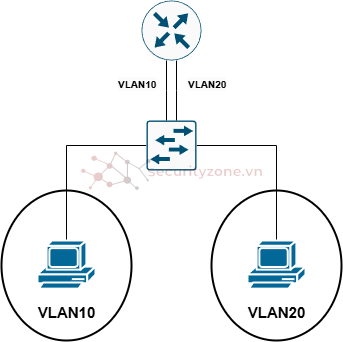
- Sử dụng một router có nhiều cổng vật lý, mỗi cổng kết nối với một VLAN.
- Nhược điểm: Tốn nhiều cổng vật lý, không hiệu quả với mạng lớn.
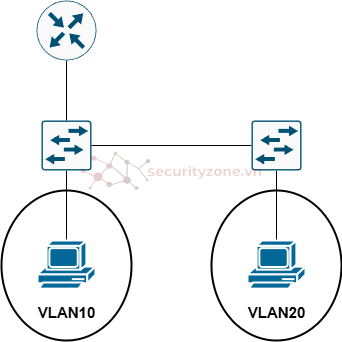
- Dùng một cổng duy nhất trên router, cấu hình trunk để xử lý nhiều VLAN.
- Ưu điểm: Giảm số lượng cổng cần thiết trên router.
- Nhược điểm: Dễ bị nghẽn băng thông vì chỉ có một cổng xử lý toàn bộ lưu lượng.
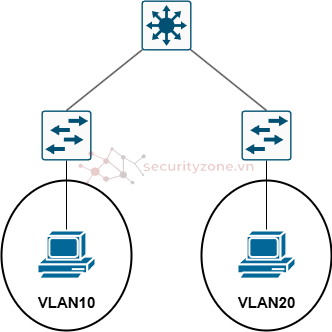
- Layer 3 switch là thiết bị chuyển mạch có khả năng định tuyến ở lớp 3 (lớp mạng).
- Layer 3 switch có thể định tuyến lưu lượng giữa các VLAN một cách hiệu quả hơn router.
- Layer 3 switch có thể tạo các interface VLAN, và dùng các interface đó làm default gateway cho các VLAN tương ứng.
- Ưu điểm: Hiệu suất cao, tốc độ nhanh hơn do định tuyến phần cứng.
- Nhược điểm: Yêu cầu switch Layer 3, có thể đắt hơn.
Sửa lần cuối:
Bài viết liên quan
Bài viết mới